Dell EqualLogic Management Pack Version 4.0 for Microsoft System Center Operations Manager software Manuel utilisateur
PDF
Скачать
Документ
Dell™ EqualLogic™ Storage Management Pack Suite Version 4.0 pour Microsoft® System Center Operations Manager 2007 SP1/R2 et System Center Essentials 2007 SP1 Guide d'utilisation Remarques et précautions REMARQUE : Une REMARQUE indique des informations importantes qui peuvent vous aider à mieux utiliser votre ordinateur. PRÉCAUTION : Une PRÉCAUTION indique un risque de dommage matériel ou de perte de données en cas de non-respect des instructions. ___________________ Les informations contenues dans ce document sont sujettes à modification sans préavis. © 2010 Dell Inc. Tous droits réservés. La reproduction de ce document de quelque manière que ce soit sans l'autorisation écrite de Dell Inc. est strictement interdite. Les marques mentionnées dans ce document : Dell, le logo DELL et EqualLogic sont des marques de Dell Inc. ; Microsoft, Windows, Windows Server et Windows Vista sont des marques ou des marques déposées ou non déposées de Microsoft Corporation aux États-Unis d'Amérique et dans d'autres pays. D'autres marques commerciales et noms de marque peuvent être utilisés dans ce document pour faire référence aux entités se réclamant de ces marques et de ces noms ou de leurs produits. Dell Inc. rejette tout intérêt propriétaire dans les marques et les noms commerciaux autres que les siens. Dell ne saurait être tenu responsable de la mise à disposition de sites Web externes ou de leur contenu. Avril 2010 Table des matières 1 Introduction . . . . . . . . . . . . . . . . . . . . . . . . Accès au pack d'administration et à la documentation . . . . . . . . . . . . . . . . . . . 8 Fonctions et fonctionnalités clés . . . . . . . . . . . . . 8 Présentation de Dell EqualLogic Storage Management Pack Suite . . . . . . . . . . . . . 9 . . . . . . . . . . 9 Définition du groupe Matériel Dell Matrices Dell EqualLogic PS Series et Dell EqualLogic MP . . . . . . . . . . . . . . . . . 10 . . . . . . . . 10 . . . . . . . . . . . . . 10 . . . 11 . . . . . 11 . . . . . . . . . . . . . . . . 12 . . . . . . . . . 12 . . . . . . . . . . . . . . . . 13 Systèmes d'exploitation pris en charge . Pour la station de gestion Matrices EqualLogic PS Series prises en charge Versions de micrologiciels prises en charge pour les périphériques EqualLogic Autres documents utiles . Obtention d'une assistance technique 2 7 Guide de démarrage Spécifications de Management Station. Dell EqualLogic Helper . . . . . . . . 13 . . . . . . . . . . . . . . . 13 Configuration du compte Management Server Action avec des privilèges utilisateur normaux . . Table des matières 14 3 Installation de Dell EqualLogic Storage Management Pack Suite v4.0 . . . . . . . . . . Tâches de pré-importation inhérentes à EqualLogic Management Pack . . . . Utilisation des diverses options du programme d'installation . . . . . . . . 14 . . . . . . . . . . 15 Désinstallation de Dell EqualLogic Storage Management Pack Suite v4.0 . . . . . . . . . . 16 . . . . . . . . 16 . . . . . . . . 17 . . . . . . . . . . . 17 Suppression du Management Pack Consignes de Microsoft en matière de performance et d'évolutivité pour SCOM Remarques concernant la sécurité 3 Opérations inhérentes à Dell EqualLogic Storage Management Pack Suite . . . . . . 19 Présentation . . . . . . . . . . . . . . . . . . . . . . . Console Web . Détection . 19 . . . . . . . . . . . . . . . . . . . . . . . . 20 . . . . . . . . . . . . . . . . . . . . . . . 21 Affichage des alertes . . . . . . . . . . . . . . . . Affichage des diagrammes . Affichage des états . 21 . . . . . . . . . . . . 22 . . . . . . . . . . . . . . . . 24 . . . . . . . . . . 25 Lancement de la console EqualLogic Table des matières 19 . . . . . . . . . . . . . . . . . . . . . . Surveillance 4 14 Personnalisation de EqualLogic Storage Management Pack . . . . . . . . . . . . . . . 26 Moniteurs d'unité . . . . . . . . . . . . . . . . . . 26 Détection d'objets . . . . . . . . . . . . . . . . . 29 Pour spécifier des paramètres de remplacement . . . . . . . . . . . . . . . . . . 29 . . . . . . . . . . . . . . . . . . . . . . . 29 . . . . . . . . . . . . 32 . . . . . . . . . . . . . . . . . . . . . . . . . . 33 Règles . Personnalisation des règles A Annexe . Problèmes connus inhérents à Microsoft System Center Operations Manager (SCOM) 2007 SP1/System Center Essentials (SCE) 2007 SP1 . . Correctifs Microsoft pour SCOM . . . 33 . . . . . . . . . . . . 34 Table des matières 5 6 Table des matières 1 Introduction Ce document s'adresse aux administrateurs système ayant recours à Dell™ EqualLogic™ Storage Management Pack Suite Version 4.0 pour gérer et surveiller les matrices Dell EqualLogic PS Series. REMARQUE : Dell EqualLogic Storage Management Pack Suite est pris en charge sur les versions Microsoft® Systems Center Operations Manager (SCOM) 2007 SP1/R2 et Systems Center Essentials (SCE) 2007 SP1. De par l'intégration de Dell EqualLogic Storage Management Pack Suite Version 4.0 avec l'environnement SCOM et/ou SCE, vous pouvez classifier, gérer et surveiller vos matrices Dell EqualLogic PS Series. PRÉCAUTION : Les procédures décrites dans le présent document doivent être effectuées uniquement par du personnel possédant les connaissances et l'expérience requises en matière d'utilisation du système d'exploitation Microsoft Windows® ainsi que de SCOM ou de SCE. En raison du risque de corruption et/ou de perte des données, il est recommandé de confier les procédures décrites dans le présent document uniquement aux administrateurs système et aux spécialistes informatique. Le fichier « Lisez-moi » fourni avec le pack de gestion contient les dernières informations sur la configuration requise pour le logiciel et la station de gestion, ainsi que des informations sur les problèmes connus. Le fichier « Lisez-moi » est publié sur la page de documentation de Systems Management sur le site Web du support de Dell à l'adresse support.dell.com/manuals. Le fichier « Lisez-moi » est également intégré au fichier Dell_EqualLogic_Storage_Management_Pack_Suite_v4.0_A00.msi. Toutes les références à SCOM dans le présent guide s'appliquent également à SCE, sauf si des informations explicites sur le produit et la version sont mentionnées spécifiquement. Introduction 7 Accès au pack d'administration et à la documentation Dell EqualLogic Storage Management Pack Suite est intégré au fichier Dell_Equallogic_Storage_Management_Pack_Suite_v4.0_A00.msi. Vous pouvez télécharger le fichier .msi sur le site Web du support de Dell à l'adresse support.dell.com. Dell EqualLogic Storage Management Pack Suite Version 4.0 comprend les éléments suivants : • • • Packs de gestion • Dell.Connections.HardwareLibrary.mp • Dell.Storage.EqualLogic.mp Fichiers EqualLogic Helper • DellEQLHelper.dll • DellEQLHelper.dll.config • DellEQLHelper.tlb Documentation • Dell_EqualLogic_Storage_Management_Pack_Suite_v4.0_UserGuide. pdf • DellMPv40_EqualLogicMP_Readme.txt REMARQUE : Sur les systèmes d'exploitation du serveur, le programme d'installation installe les fichiers EqualLogic Helper. REMARQUE : Sur les systèmes d'exploitation clients, le programme d'installation n'installe pas les fichiers EqualLogic Helper. Fonctions et fonctionnalités clés • Le pack de gestion fait désormais référence à un utilitaire des dossiers de base commun : Dell.Connections.HardwareLibrary.mp. Il regroupe tous les périphériques Dell pris en charge, incluant le groupe Dell EqualLogic sous le groupe Matériel Dell. Les périphériques Dell EqualLogic sont regroupés sous le groupe Dell EqualLogic. Pour plus d'informations, consultez la section « Présentation de Dell EqualLogic Storage Management Pack Suite ». 8 Introduction • Le pack de gestion EqualLogic détecte et gère les périphériques EqualLogic dont les versions de micrologiciels sont prises en charge. Pour accéder à la liste des versions de micrologiciels prises en charge, consultez le fichier « Lisez-moi » DellMPv40_EqualLogic_Readme.txt fourni avec Management Pack Suite. • Management Pack effectue l'inventaire des périphériques EqualLogic pris en charge et surveille les périphériques membres EqualLogic dont la condition d'intégrité est cumulée au groupe EqualLogic. • Permet de lancer la console Web EqualLogic au niveau du groupe EqualLogic. • Affiche les alertes matérielles articulées autour du protocole SNMP (Simple Network Management Protocol) des périphériques EqualLogic surveillés dans l'affichage des alertes. • Affiche des icônes réalistes des divers composants d'un membre EqualLogic, ainsi que les informations de volume d'un groupe EqualLogic modélisé par le pack de gestion EqualLogic dans l'affichage du Diagramme. Présentation de Dell EqualLogic Storage Management Pack Suite Définition du groupe Matériel Dell L'utilitaire des dossiers de base, Dell.Connections.HardwareLibrary.mp, définit le groupe Matériel Dell. Dell EqualLogic Management Management Pack et les autres packs de gestion Dell se réfèrent à cet utilitaire des dossiers de base pour regrouper tous leurs objets correspondants et afficher la condition d'intégrité des périphériques Dell sous le groupe Matériel Dell global. Après avoir installé le package .MSI, importé EqualLogic Storage Management Pack et détecté le groupe EqualLogic, Management Pack regroupe les matrices EqualLogic PS Series correspondantes sous le groupe Dell EqualLogic du groupe Matériel Dell global. Lorsque vous supprimez ou désinstallez le pack de gestion, les matrices PS Series correspondantes présentes dans le groupe Périphériques Dell EqualLogic du groupe Matériel Dell sont supprimées. Introduction 9 SCOM procède initialement à une détection réseau sur une plage d'adresses IP donnée. Sur ces périphériques réseau, Dell EqualLogic Management Pack a recours à l'utilitaire Dell EqualLogic Helper à des fins de classification et d'inventaire, et utilise les moniteurs d'unité pour surveiller l'intégrité des périphériques. Matrices Dell EqualLogic PS Series et Dell EqualLogic MP Les matrices Dell EqualLogic PS Series incluent des disques protégés RAID, des disques de rechange automatiques, des ventilateurs et des blocs d'alimentation redondants, ainsi que des modules de contrôle hautes performances doubles, intégrant chacun plusieurs interfaces Gigabit Ethernet et un cache incluant une pile de secours. Vous pouvez créer un groupe qui fera office de premier membre, puis ajouter des matrices au groupe existant. Le pack EqualLogic Management Pack comprend : • Le groupe Membres : ce groupe inclut les diverses matrices membres et regroupe une ou plusieurs matrices jusqu'au niveau du groupe en y incluant les détails des composants matériel, tels que le contrôleur RAID, le disque physique, le bloc d'alimentation et les cartes d'interface réseau. • Le groupe Volumes : ce groupe fournit les informations de volume inhérentes au groupe EqualLogic constitué de divers périphériques membres EqualLogic. Le pack de gestion définit les règles, les tâches et surveille les composants modélisés. Systèmes d'exploitation pris en charge Pour la station de gestion Pour obtenir la liste des systèmes d'exploitation pris en charge pour la station de gestion SCOM, rendez-vous sur le site Web de Microsoft à l'adresse http://technet.microsoft.com/hi-in/library/bb309428(en-us).aspx. 10 Introduction Matrices EqualLogic PS Series prises en charge EqualLogic Management Pack prend en charge les matrices PS Series suivantes : • PS5000 • PS5500 • PS6000 • PS6510 • PS4000 • PS6010 • PS6510 Les matrices ci-dessus doivent exécuter les versions de micrologiciels prises en charge. Versions de micrologiciels prises en charge pour les périphériques EqualLogic Pour accéder à la liste des versions de micrologiciels EqualLogic prises en charge, consultez le fichier « Lisez-moi » (DellMPv40_EqualLogic_Readme.txt) fourni avec Management Pack Suite. Vous pouvez accéder au fichier « Lisez-moi » depuis la page de documentation Gestion des systèmes sur le site Web du support de Dell à l'adresse support.dell.com/manuals ou depuis le fichier Dell_EqualLogic_Storage_Management_Pack_Suite_v4.0_A00.msi. Introduction 11 Autres documents utiles Outre ce guide, vous pouvez trouver les guides suivants aux pages de documentation Gestion des systèmes et Systèmes sur le site Web du support de Dell à l'adresse support.dell.com/manuals : • La Présentation des produits et ressources Dell EqualLogic™ vous donne un aperçu des produits Dell EqualLogic. Pour plus d'informations sur les termes utilisés dans le présent document, consultez le Glossaire disponible sur le site Web du support de Dell à l'adresse support.dell.com/manuals. Vous pouvez également consulter les documents EqualLogic à l'adresse http://www.equallogic.com/resourcecenter/documentcenter.aspx. Obtention d'une assistance technique S'il vous arrive de ne pas comprendre une procédure décrite dans ce guide ou si le produit ne fonctionne pas comme prévu, différents types d'aide sont à votre disposition. Pour plus d'informations, reportez-vous à « Obtention d'aide » dans le Manuel du propriétaire de matériel de votre système. Des formations et certifications Dell Enterprise sont en outre disponibles. Pour plus d'informations, voir dell.com/training. Il est possible que ce service ne soit pas proposé dans toutes les régions. 12 Introduction 2 Guide de démarrage Spécifications de Management Station Avant d'importer Dell™ EqualLogic™ Management Pack, installez l'utilitaire Dell EqualLogic Helper sur la station de gestion afin de détecter les matrices de stockage Dell EqualLogic. Si vous importez Dell EqualLogic Management Pack dans SCOM sans installer l'utilitaire Dell EqualLogic Helper, SCOM ne procède pas à la détection des périphériques EqualLogic. Dell EqualLogic Helper L'utilitaire Dell EqualLogic Helper procède à la classification, à la récupération d'inventaire et à la surveillance d'intégrité des composants. Cet utilitaire se présente sous la forme d'un fichier .dll inclus à Management Pack Suite. Il nécessite un enregistrement et est installé dans le dossier dans lequel vous avez installé Dell EqualLogic Management Pack. Le programme d'installation EqualLogic Management Suite installe Dell EqualLogic Helper en tant qu'application COM+ d'EqualLogic Management Pack afin de communiquer avec les périphériques EqualLogic via un protocole simplifié de gestion de réseau (SNMP). EqualLogic Management Pack utilise cet utilitaire à des fins d'inventaire, de classification et de surveillance de l'intégrité des périphériques EqualLogic. EqualLogic Management Pack n'est pas à même de gérer les périphériques EqualLogic sans l'application COM+. Guide de démarrage 13 Configuration du compte Management Server Action avec des privilèges utilisateur normaux Pour configurer le compte Management Server Action avec des privilèges utilisateur normaux : 1 Installez SCOM sur la station de gestion, avec le compte Management Server Action défini en tant qu'utilisateur de domaine normal. 2 Importez Dell Management Pack sur la station de gestion. 3 Détectez de nouveau le système géré par le biais du pack de gestion des matrices EqualLogic PS Series. REMARQUE : La détection des matrices EqualLogic PS Series dépend du temps de cycle de la détection. Installation de Dell EqualLogic Storage Management Pack Suite v4.0 Tâches de pré-importation inhérentes à EqualLogic Management Pack Avant d'importer EqualLogic Management Pack dans SCOM : 1 Téléchargez le fichier Dell_EqualLogic_Storage_Management_Pack_Suite_v4.0_A00.msi depuis le site Web du support de Dell à l'adresse support.dell.com vers le répertoire de destination de votre système local. 2 Exécutez le fichier Dell_EqualLogic_Storage_Management_Pack_Suite_v4.0_A00.msi depuis le dossier où l'extraction a eu lieu. 3 Suivez l'assistant pour installer le pack de gestion. 4 Installez le pack de gestion à l'emplacement par défaut C:\Dell Management Packs\EqualLogic Storage Mgmt Suite\4.0. REMARQUE : Vous pouvez changer d'emplacement par défaut. 5 Veillez à ce que le fichier DellEQLHelper.dll soit installé dans le dossier Library. L'emplacement par défaut est le suivant : C:\Dell Management Packs\EqualLogic Storage Mgmt Suite\4.0\Library. Le programme d'installation enregistre le fichier DellEQLHelper.dll sur le serveur Windows. 14 Guide de démarrage Importation du pack de gestion Pour importer EqualLogic Storage Array Management Pack, utilisez l'assistant Importer Management Pack dans SCOM : 1 Cliquez sur Démarrer → Programmes → System Center Operations Manager 2007 et sélectionnez Console des opérations. 2 Dans la console des opérations, cliquez sur Administration dans le volet de navigation. 3 Développez l'arborescence Administration, cliquez-droite sur Packs de gestion et sélectionnez Importer les packs de gestion. 4 Cliquez sur Ajouter. Sélectionnez Ajouter depuis le disque. REMARQUE : Cette opération s'applique à SCOM R2 uniquement. 5 Entrez l'emplacement du pack de gestion ou naviguez vers celui-ci, sélectionnez le pack de gestion que vous souhaitez importer et cliquez sur Ouvrir. L'écran Importer les packs de gestion s'affiche et le pack de gestion sélectionné est affiché dans la liste Importer. 6 Cliquez sur Installer pour terminer la tâche. Utilisation des diverses options du programme d'installation Modifier (pas pris en charge) Réparation Cette option permet de réparer les erreurs d'installation dans le programme. Réparer corrige les fichiers manquants ou corrompus, ainsi que les entrées de registre. Cette option n'altère pas et ne répare pas le fichier DellEQLHelper.dll.config. Supprimer Cette option permet de supprimer Dell EqualLogic Storage Management Pack Suite v4.0 et les fichiers extraits du système. Guide de démarrage 15 Désinstallation de Dell EqualLogic Storage Management Pack Suite v4.0 Pour supprimer Dell EqualLogic Storage Management Pack Suite v4.0 : 1 Dans le menu Démarrer, sélectionnez Paramètres → Panneau de configuration → Ajout/Suppression de programmes/Programmes et fonctionnalités. 2 Sélectionnez Dell EqualLogic Storage Management Pack Suite v4.0 pour System Center Operations Manager et cliquez sur Supprimer. Vous pouvez également désinstaller Dell EqualLogic Storage Management Pack Suite v4.0 en exécutant le fichier Dell_EqualLogic_Storage_Management_Pack_Suite_v4.0_A00.msi et en sélectionnant l'option Supprimer du programme d'installation. REMARQUE : Vous devez procéder à la désinstallation uniquement après avoir supprimé le pack de gestion de SCOM. Si vous désinstallez le pack de gestion au préalable, l'alerte Dell EqualLogic: DellEqualLogic Helper not Installed on the Management Server (Dell EqualLogic : Dell EqualLogic Helper non installé sur le serveur de gestion) apparaît dans la console SCOM toutes les 24 heures. Sur plusieurs stations de gestion, l'alerte apparaît également sur une station de gestion qui ne surveille pas les matrices EqualLogic. Ignorez l'erreur. Suppression du Management Pack Supprimez EqualLogic Management Pack avant de supprimer l'utilitaire du dossier de base. Pour supprimer le pack de gestion : 1 Sélectionnez Administration → Packs de gestion dans la console d'opérations SCOM. 2 Sélectionnez EqualLogic Management Pack dans le volet Packs de gestion. 3 Cliquez-droite sur le pack de gestion sélectionné, puis cliquez sur Supprimer. Après avoir supprimé le pack de gestion, vous pouvez désinstaller l'utilitaire Dell EqualLogic Helper de la station de gestion. Nous vous recommandons de relancer la console SCOM après avoir supprimé EqualLogic Management Pack. REMARQUE : La suppression de tout Management Pack peut affecter l'étendue de certains rôles utilisateur. 16 Guide de démarrage Consignes de Microsoft en matière de performance et d'évolutivité pour SCOM Pour des performances optimales, déployez Dell EqualLogic Management Pack Suite version 4.0 sur une station de gestion dédiée. Pour obtenir des informations relatives aux recommandations de Microsoft en matière d'extensibilité, consultez le site Web de Microsoft à l'adresse http://support.microsoft.com/kb/975057. Remarques concernant la sécurité Les privilèges d'accès à la console des opérations sont gérés en interne par l'infrastructure SCOM. Ceci peut être configuré à l'aide de l'option Rôles utilisateur sous la fonctionnalité Administration → Sécurité de la console SCOM. Le profil de votre rôle détermine les actions que vous pouvez effectuer. Pour plus d'informations sur les considérations en matière de sécurité, consultez l'aide en ligne de Microsoft Operations Manager 2007 SP1, Microsoft Operations Manager 2007 R2 ou Microsoft Systems Centre Essentials SP1. Guide de démarrage 17 18 Guide de démarrage 3 Opérations inhérentes à Dell EqualLogic Storage Management Pack Suite Présentation Ce chapitre décrit les diverses opérations que vous pouvez effectuer sur Microsoft® Systems Center Operations Manager (SCOM) ou Systems Center Essentials (SCE) par le biais de Dell™ EqualLogic™ Storage Management Pack Suite version 4.0. EqualLogic Storage Arrays Management Pack vous permet d'effectuer des opérations de détection, de fournir des informations d'inventaire inhérentes au groupe EqualLogic et aux membres EqualLogic, ainsi que des informations de volume associées au groupe EqualLogic correspondant, ainsi que de surveiller l'intégrité et d'effectuer le cumul des matrices membres EqualLogic. Console Web Le serveur de la console Web vous permet de surveiller et de gérer vos périphériques Dell à l'aide de EqualLogic Management Pack au moyen d'un navigateur au lieu de la console Operations Manager 2007. Il n'est pas nécessaire d'installer la console des opérations pour utiliser le serveur console Web. L'utilisation de la console Web entraîne les limitations suivantes : • Elle fournit uniquement la fonctionnalité de surveillance à tous les Management Pack. • L'affichage Personnaliser n'est pas disponible. • Les tâches de lancement de console ne sont pas disponibles. • Les alertes d'informations sont supprimées. • Seules les 200 premières alertes sont visibles dans l'affichage Alertes. REMARQUE : Des différences peuvent exister entre la console SCOM et la console Web SCOM. Opérations inhérentes à Dell EqualLogic Storage Management Pack Suite 19 Détection Pour détecter les périphériques Dell EqualLogic, les périphériques doivent apparaître dans l'affichage Périphériques réseau dans la section Administration de la console des opérations. Pour ajouter un périphérique Dell à la liste des périphériques réseau : 1 Ouvrez une session sur le système en utilisant un compte possédant le rôle administrateur de System Center Operations Manager (SCOM) pour le groupe d'administration SCOM. 2 Dans la console des opérations, cliquez sur Administration. 3 En bas du volet de navigation, cliquez sur Assistant de détection. 4 Cliquez sur Suivant après avoir lu les instructions de l'écran Introduction. 5 Dans le menu Assistant Gestion des ordinateurs et des périphériques, sélectionnez Périphériques réseau, puis cliquez sur Suivant. 6 Saisissez le début et la fin de la plage d'adresses IP que vous souhaitez balayer, saisissez le nom de la communauté SNMP, puis sélectionnez la version SNMP. Dans le cadre de la détection et de la surveillance des périphériques Dell EqualLogic, la version SNMP prise en charge est la version SNMPv2. REMARQUE : Ces étapes peuvent différer dans SCOM SP1 et SCE. 7 Définissez le délai d'attente de la détection et cliquez sur Détecter. La page Progression de la découverte s'affiche. 8 Sur la page Sélectionner les objets à gérer, sélectionnez les périphériques que vous souhaitez gérer, puis cliquez sur Suivant. 9 Cliquez sur Terminer. REMARQUE : Vous devez utiliser uniquement l'adresse IP du groupe EqualLogic pour procéder à la détection des périphériques lorsque le mode de gestion n'est pas activé. Lorsque le périphérique est configuré pour le mode de gestion, utilisez l'IP de gestion EqualLogic en vue de la détection. 20 Opérations inhérentes à Dell EqualLogic Storage Management Pack Suite Surveillance Avec EqualLogic Management Pack, vous pouvez utiliser les affichages suivantes : • Affichage des Alertes • Affichage du Diagramme • Affichage d'État Affichage des alertes Les Alertes de périphériques EqualLogic de l'affichage Alertes affiche les alertes SNMP matérielles Dell EqualLogic des événements émanant des matrices EqualLogic PS Series que vous surveillez. Les interruptions sont envoyées depuis un NIC quelconque des périphériques. SCOM ne permet pas de mettre en corrélation les alertes émanant de plusieurs adresses IP d'un membre sous un membre EqualLogic. Ainsi, chaque NIC est associé aux interruptions émises à partir de l'adresse IP correspondante. Un champ personnalisé 1, qui n'est autre qu'une combinaison du nom de la matrice EqualLogic et du nom du groupe EqualLogic, est ajouté pour chaque alerte. Vous pouvez trier les alertes en fonction de ce champ personnalisé 1 pour afficher celles qui appartiennent à un membre EQL spécifique, dans l'affichage Alertes EqualLogic. Pour afficher les alertes pour les systèmes que vous surveillez : 1 Dans la console des opérations, cliquez sur Surveillance. 2 Dans le volet Surveillance, naviguez vers le dossier Dell. 3 Cliquez sur Vue Alertes → Alertes de périphériques EqualLogic. La console des opérations affiche les alertes de toutes les matrices que vous surveillez dans le volet Alertes de périphériques EqualLogic. Ces alertes répondent aux critères que vous avez spécifiés dans le volet Création, par exemple, la gravité, l'état de résolution, l'âge ou les alertes qui vous sont affectées. 4 Sélectionnez une alerte pour afficher ses détails dans le volet Détails de l'alerte. Opérations inhérentes à Dell EqualLogic Storage Management Pack Suite 21 Affichage des diagrammes L'affichage des diagrammes offre une représentation hiérarchique et graphique de toutes les matrices EqualLogic PS Series présentes sur votre réseau et gérées par SCOM. L'affichage des diagrammes des matrices EqualLogic affiche des icônes réalistes dédiées aux divers composants modélisés par EqualLogic Management Pack. EqualLogic Management Pack et le pack de gestion de base intègrent les affichages suivants : • Affichage du diagramme complet • Périphériques EqualLogic Affichage du diagramme complet L'affichage du diagrame complet offre une représentation graphique de tous les périphériques Dell gérés par SCOM, et vous permet de développer et de vérifier la condition des divers périphériques et de leurs composants dans le diagramme. Le nœud racine de cet affichage est le groupe Matériel Dell. Dans un centre de données à grande échelle, tous les périphériques Dell y sont regroupés. Figure 3-1. Représentation graphique des périphériques Dell dans un centre de données à grande échelle 22 Opérations inhérentes à Dell EqualLogic Storage Management Pack Suite Pour accéder à l'affichage du diagramme complet : 1 Dans la console d'opérations, cliquez sur Surveillance. 2 Dans le volet Surveillance, naviguez vers le dossier Dell. 3 Cliquez sur Affichage de Diagramme → Affichage du Diagramme complet. Sélectionnez un composant dans le diagramme afin d'en afficher les détails dans le volet Affichage détaillé. Périphériques EqualLogic Le diagramme Périphériques EqualLogic offre une représentation graphique de toutes les matrices de stockage Dell EqualLogic PS Series gérées par SCOM, et vous permet de développer et de vérifier la condition des divers périphériques et de leurs composants dans le diagramme. Le nœud racine de cette vue est le groupe Dell EqualLogic. Figure 3-2. Représentation graphique des matrices Dell EQL PS Series gérées par SCOM Opérations inhérentes à Dell EqualLogic Storage Management Pack Suite 23 Vous pouvez également afficher la condition d'intégrité et le traitement des événements des périphériques de stockage EqualLogic. Pour accéder au diagramme de la matrice de stockage EqualLogic : 1 Dans la console d'opérations, cliquez sur Surveillance. 2 Dans le volet Surveillance, naviguez vers le dossier Dell et cliquez sur ce dernier. 3 Cliquez sur Vue Diagramme → Périphériques EqualLogic. 4 Sélectionnez un composant dans le diagramme afin d'en afficher les détails dans le volet Affichage détaillé. Chaque groupe est constitué de membres et de volumes. Un volume peut être réparti entre plusieurs disques et membres d'un groupe. Affichez les détails des composants matériels suivants des matrices de stockage EqualLogic : • Contrôleurs • Disques physiques • Interfaces Ethernet • Blocs d'alimentation • Capteurs Chaque groupe possède 16 matrices EqualLogic au maximum. REMARQUE : Les capteurs peuvent être utilisés pour la température et les ventilateurs. Affichage des états L'affichage des états affiche la condition de chaque périphérique Dell géré par SCOM ou par SCE sur votre réseau. EqualLogic Management Pack fournit une liste des indicateurs de niveau de gravité afin de vous aider à contrôler l'intégrité de vos groupes Dell EqualLogic sur le réseau. Pour accéder à l'affichage des états : 1 Dans la console d'opérations, cliquez sur Surveillance. 2 Dans le volet Surveillance, naviguez vers le dossier Dell et cliquez sur le dossier pour afficher les différents affichages. 3 Cliquez sur Affichage des États → Périphériques EqualLogic. La console des opérations affiche la condition de toutes les matrices de stockage Dell EqualLogic PS Series que vous surveillez dans le volet droit. 4 Sélectionnez un état pour afficher ses détails dans le volet Affichage des détails. 24 Opérations inhérentes à Dell EqualLogic Storage Management Pack Suite Tableau 3-1. Indicateurs des niveaux de gravité Icône Niveau de gravité Normal/OK. Le composant fonctionne comme prévu. Avertissement/Non critique. Un capteur ou un autre dispositif de contrôle a détecté une mesure du composant qui est supérieure ou inférieure au niveau admissible. Le composant peut encore être en fonctionnement, mais il peut échouer. Le composant peut également fonctionner s'il est défectueux. Critique/Échec/Erreur. Le composant a échoué ou un échec est imminent. Le composant nécessite une attention immédiate et devra peut-être être remplacé. Une perte de données peut s'être produite. L'état d'intégrité ne s'applique pas au composant en question. Lancement de la console EqualLogic Vous pouvez lancer la console EqualLogic depuis le volet Actions de la console SCOM. Lorsque vous sélectionnez un groupe EqualLogic dans l'affichage du diagramme ou des états, la tâche Lancer la console EqualLogic apparaît dans le volet Actions sous le Groupe membre Dell EqualLogic. Cliquez sur Lancer la console EqualLogic pour exécuter diverses fonctions sur le périphérique EqualLogic. Opérations inhérentes à Dell EqualLogic Storage Management Pack Suite 25 Personnalisation de EqualLogic Storage Management Pack Moniteurs d'unité Vous pouvez personnaliser les paramètres suivants des moniteurs d'unité d'EqualLogic Management Pack en utilisant des priorités : • Activé : vous permet d'activer ou de désactiver les moniteurs. Vous pouvez définir Paramètre de remplacement sur Vrai ou Faux. Le paramètre par défaut est Vrai. • Intervalle en secondes : la fréquence (en secondes) utilisée par Management Pack pour interroger le périphérique Dell en vue de contrôler l'intégrité d'un composant. Le paramètre par défaut des moniteurs peut être compris entre 3 600 et 4 300 secondes. REMARQUE : Tous les moniteurs d'unité peuvent être déclenchés par une interrogation périodique configurée comme Intervalle en secondes. Tableau 3-2. Moniteurs Dell - Matrices de stockage EqualLogic Nom du groupe Nom de moniteur d'unité Description Membre Dell EqualLogic Condition du membre Dell EqualLogic (périodique) Moniteur d'unité de tous les 3 600 secondes membres EqualLogic : (60 minutes) effectue le suivi de la condition d'intégrité globale du membre EqualLogic. Contrôleur du membre Dell EqualLogic Condition du contrôleur Dell EqualLogic (périodique) Moniteur d'unité des contrôleurs EqualLogic : indique l'intégrité des contrôleurs. 26 Paramètre d'interrogation périodique par défaut 3 700 secondes (63 minutes) Opérations inhérentes à Dell EqualLogic Storage Management Pack Suite Tableau 3-2. Moniteurs Dell - Matrices de stockage EqualLogic (suite) Nom du groupe Nom de moniteur d'unité Description Paramètre d'interrogation périodique par défaut Disque du membre Dell EqualLogic Condition du disque physique Dell EqualLogic (périodique) Moniteur d'unité des disques physiques EqualLogic : indique l' intégrité des disques physiques de la matrice de stockage. 4 320 secondes (62 minutes) Interface Ethernet Condition de du membre Dell l'interface EqualLogic Ethernet Dell EqualLogic (périodique) Moniteur d'unité des interfaces Ethernet EqualLogic : indique l'intégrité des interfaces réseau. 3 500 secondes (70 minutes) Bloc d'alimentation du membre Dell EqualLogic Condition du ventilateur du bloc d'alimentation Dell EqualLogic (périodique) Moniteur d'unité des ventilateurs du bloc d'alimentation : indique la condition d'intégrité des ventilateurs du bloc d'alimentation. 3 900 secondes (60 minutes) Condition du module du bloc d'alimentation Dell EqualLogic (périodique) Moniteur d'unité des 3 800 secondes modules des blocs (68 minutes) d'alimentation EqualLogic : indique l' intégrité des blocs d'alimentation de la matrice de stockage. Opérations inhérentes à Dell EqualLogic Storage Management Pack Suite 27 Tableau 3-2. Moniteurs Dell - Matrices de stockage EqualLogic (suite) Nom du groupe Nom de moniteur d'unité Description Capteurs du membre Dell EqualLogic Condition du capteur du ventilateur Dell EqualLogic (périodique) Moniteur de dépendance 3 975 secondes des ventilateurs présents sur le châssis EqualLogic : indique la condition d'intégrité des ventilateurs présents sur le châssis EqualLogic. Ce moniteur d'unité contient des noms de paramètres tels que « Nombre de tentatives de requête SNMP » et « Délai d'attente de requête SNMP en millisecondes (ms) » Condition des capteurs de température Dell EqualLogic (périodique) Moniteur d'unité des 3 950 secondes capteurs de température (67 minutes) EqualLogic : indique l'intégrité de tous les capteurs de température des composants de la matrice membre. Ce moniteur d'unité contient des noms de paramètres tels que « Nombre de tentatives de requête SNMP » et « Délai d'attente de requête SNMP en millisecondes (ms) » Condition du volume Dell EqualLogic (périodique) Moniteur d'unité des volumes EqualLogic : indique l'intégrité des volumes EqualLogic. Volume Dell EqualLogic 28 Paramètre d'interrogation périodique par défaut 4 200 secondes (65 minutes) Opérations inhérentes à Dell EqualLogic Storage Management Pack Suite Détection d'objets Vous pouvez personnaliser les paramètres de détection du pack EqualLogic Management Pack suivants, à l'aide de paramètres de remplacement : • Activé : permet d'activer ou de désactiver les détections. Vous pouvez définir Paramètre de remplacement sur Vrai ou Faux. • Intervalle en secondes : la fréquence (en secondes) à laquelle Dell Management Pack détecte l'instance de composant et les attributs de votre périphérique Dell. La valeur par défaut de cet attribut est 86 400 secondes (24 heures). Pour spécifier des paramètres de remplacement : 1 Lancez la console SCOM et cliquez sur l'onglet Création. 2 Sélectionnez Détection d'objet sous Objet Pack de gestion dans le volet Création. 3 Dans le volet Détection d'objet, sélectionnez l'objet de votre choix, puis, sous l'objet, sélectionnez Détection Dell EqualLogic. 4 Cliquez-droite sur Détection Dell EqualLogic et, dans le menu contextuel qui s'affiche, sélectionnez Substitutions → Remplacer la détection d'objet → Pour tous les objets de classe : Périphérique réseau SNMP. La fenêtre Remplacer par les propriétés s'affiche. 5 Vérifiez l'objet et modifiez la valeur de remplacement. 6 Cliquez sur Appliquer. Lorsque vous importez EqualLogic Management Pack Suite dans la console SCOM, le pack de gestion utilise les périphériques réseau de SCOM pour procéder à des classifications supplémentaires dans les classes SCOM. La planification par défaut est de 24 heures. Règles EqualLogic Management Pack affiche les interruptions matérielles qui s'articulent autour de SNMP à partir des matrices EqualLogic. Il existe 26 règles d'alertes SNMP qui traitent toutes les interruptions SNMP émanant du périphérique EqualLogic et qui les affichent en tant qu'alertes Dell EQL dans SCOM. Opérations inhérentes à Dell EqualLogic Storage Management Pack Suite 29 Ces alertes sont affichées dans les Alertes de périphériques EqualLogic sous la vue Alertes par la console SCOM du pack de gestion. Tableau 3-3. Liste des alertes matérielles SNMP EqualLogic SNMP prises en charge Nom de l'alerte Description Severity Dell EqualLogic : seuil haut du capteur de température dépassé Le capteur de température (<capteur>) a dépassé le seuil haut. Valeur de température = <température> degrés C 2 (Critique) Dell EqualLogic : seuil bas du capteur de température dépassé Le capteur de température (<capteur>) a dépassé le seuil bas. Valeur de température = <température> degrés C 2 (Critique) Dell EqualLogic : seuil haut de la La vitesse du ventilateur (<nom 2 (Critique) vitesse du ventilateur dépassé du ventilateur>) a dépassé le seuil haut. Vitesse du ventilateur = <vitesse> tr/min Dell EqualLogic : seuil bas de la vitesse du ventilateur dépassé La vitesse du ventilateur (<nom 2 (Critique) du ventilateur>) a dépassé le seuil bas. Vitesse du ventilateur = <vitesse> tr/min Dell EqualLogic : échec du Le ventilateur du module du ventilateur du bloc d'alimentation bloc d'alimentation (<nom du module du bloc d'alimentation>) a échoué. 2 (Critique) Dell EqualLogic : échec du bloc d'alimentation Le module du bloc d'alimentation (<nom du module du bloc d'alimentation>) a détecté un échec. 2 (Critique) Dell EqualLogic : le jeu RAID a subi une double erreur Le jeu RAID a été détecté comme 1 (Avertissement) ayant subi une double erreur Dell EqualLogic : les deux plateaux du ventilateur ont été retirés Les deux plateaux du ventilateur 2 (Critique) du membre ont été retirés du châssis. 30 Opérations inhérentes à Dell EqualLogic Storage Management Pack Suite Tableau 3-3. Liste des alertes matérielles SNMP EqualLogic SNMP prises en charge Nom de l'alerte Description Severity Dell EqualLogic : cache perdu du Le pilote RAID n'est pas en RAID mesure de récupérer le cache à pile de secours 2 (Critique) Dell EqualLogic : un plateau du ventilateur a été retiré Un plateau du ventilateur du membre a été retiré du châssis. 1 (Avertissement) Dell EqualLogic : tableau Bloc perdu du RAID plein Le tableau Bloc perdu du RAID est plein. 1 (Avertissement) Dell EqualLogic : la batterie a moins de 72 heures de charge La batterie ne dispose pas de 1 (Avertissement) suffisamment de charge pour faire face à une coupure de courant de 72 heures. Dell EqualLogic : cache orphelin Le pilote RAID a trouvé des du RAID données dans le cache à pile de secours n'ayant pas de disque correspondant. 1 (Avertissement) Dell EqualLogic : plusieurs jeux RAID ont été trouvés Plusieurs jeux RAID ont été 1 (Avertissement) trouvés. La matrice ne peut pas choisir celui qu'elle doit initialiser. Dell EqualLogic : la batterie NVRAM a échoué La batterie NVRAM a échoué. 2 (Critique) La batterie NVRAM ne peut plus être utilisée. Dell EqualLogic : un composant matériel critique a échoué Un composant matériel critique du membre a échoué Dell EqualLogic : échec de lien EMM Les services de gestion 2 (Critique) d'enceintes sont non disponibles. Dell EqualLogic : module de contrôleur incorrect inséré Un module de contrôle incorrect 1 (Avertissement) a été inséré dans le châssis. 2 (Critique) Dell EqualLogic : température de La température de batterie du batterie élevée cache dépasse la limite supérieure. 2 (Critique) Dell EqualLogic : température ambiante basse 1 (Avertissement) Un ou plusieurs capteurs se trouvent sous la plage de température critique. Opérations inhérentes à Dell EqualLogic Storage Management Pack Suite 31 Tableau 3-3. Liste des alertes matérielles SNMP EqualLogic SNMP prises en charge Nom de l'alerte Description Severity Dell EqualLogic : l'enceinte est ouverte depuis longtemps L'enceinte est ouverte depuis longtemps. 1 (Avertissement) Dell EqualLogic : panneau Ops manquant ou endommagé Le panneau Ops est manquant ou 1 (Avertissement) endommagé. Dell EqualLogic : les deux cartes Les deux cartes de transmission de transmission Sumo sont Sumo sont manquantes manquantes 2 (Critique) Dell EqualLogic : échec d'EIP dans Sumo 2 (Critique) Échec d'EIP dans Sumo. Dell EqualLogic : les deux cartes Les deux cartes de transmission de transmission Sumo ont échoué Sumo ont échoué. 2 (Critique) Dell EqualLogic : le disque EqualLogic passe d'un état à un autre 0 (Informatif) Le disque EqualLogic est passé d'un état à un autre. Personnalisation des règles Vous pouvez personnaliser les règles d'alerte en définissant des paramètres de priorité pour les règles. Pour personnaliser les règles : 1 Cliquez sur l'onglet Opérations d'auteur dans la console d'opérations. 2 Sélectionnez Règles sous Objets Pack de gestion dans le volet Création. 3 Dans le volet Règles, sélectionnez une règle. 4 Cliquez avec le bouton droit de la souris sur la règle et sélectionnez l'option Ne pas tenir compte. 5 Sélectionnez Désactiver la règle et toutes les sous-options pour désactiver la règle. 6 Sélectionner Ne pas tenir compte de la règle et toutes les sous-options pour définir les paramètres de priorité pour la règle. Vous pouvez également modifier le paramètre de gravité pour la règle. 7 Cliquez sur OK pour appliquer le paramètre de priorité à votre règle ou sur Annuler pour annuler les modifications. 32 Opérations inhérentes à Dell EqualLogic Storage Management Pack Suite A Annexe Problèmes connus inhérents à Microsoft System Center Operations Manager (SCOM) 2007 SP1/System Center Essentials (SCE) 2007 SP1 1 L'affichage diagramme de Dell Management Pack affiche un écran vide de manière intermittente. L'affichage diagramme même n'apparaît pas, même après de multiples actualisations de l'écran. 2 Les alertes Dell ne sont pas triées en fonction de leur ancienneté. Vérifiez le registre du système géré qui présente ce problème. Il se peut qu'il soit resté une définition d'affichage qui a défini les indicateurs de tri sur « false » (faux). Dans certains cas, lorsque vous importez un pack de gestion intégrant les modifications apportées aux indicateurs de tri, il peut arriver que ces derniers ne soient pas mis à jour dans le registre. Si vous supprimez les paramètres d'affichage dans le registre, ils sont recréés à partir du nouveau pack de gestion lorsque vous naviguez de nouveau vers cet affichage. Vous pouvez également modifier les indicateurs de tri de l'affichage dans le registre. Modification du registre : HKEY_CURRENT_USER\Software\Microsoft\Microsoft Operations Manager\3.0\Console\%GUID.ViewTitle%AlertView\Age Pour activer le tri des alertes, assurez-vous que les clés IsSortable et IsSorted sont définies sur 1. Annexe 33 3 Dans certaines conditions, les messages d'erreur suivants s'affichent dans la console d'opérations de la station de gestion : • MonitoringHost.exe Handle Count Threshold Alert Message (Management Server) [MonitoringHost.exe : message d'alerte du Seuil du nombre de handles (Management Server)] • MonitoringHost.exe Private Bytes Threshold Alert Message (Management Server) [MonitoringHost.exe : message d'alerte du Seuil des octets privés (Management Server)] Pour résoudre ce problème, consultez l'article KB968760 de la base de connaissances de Microsoft disponible sur le site du support de Microsoft à l'adresse support.microsoft.com et le blog Technet, à l'adresse http://blogs.technet.com/kevinholman/archive/2009/08/17/do-you-getalerts-about-very-high-handle-count-on-your-rms.aspx 4 Dans certaines conditions, un message d'erreur s'affiche dans la console d'opérations de la station de gestion avec le N° d'événement 623 et la source d'événement en tant que Magasin ESE du service de contrôle d'intégrité. Pour résoudre ce problème, consultez l'article KB975057 de la base de connaissances de Microsoft disponible sur le site du support de Microsoft à l'adresse support.microsoft.com. Correctifs Microsoft pour SCOM 1 La console SCOM affiche une erreur de temps d'exécution. Une erreur d'exécution (Microsoft Visual C++ Runtime Library) assortie du message Runtime Error! Program: C:\Program Fil... R6025 - pure virtual function call (Erreur d'exécution ! C:\Programmes... R6025 : appel de fonction virtuelle pure) s'affiche dans certains cas. Pour résoudre ce problème, consultez l'article KB951526 de la base de connaissances de Microsoft disponible sur le site du support de Microsoft à l'adresse support.microsoft.com. 34 Annexe 2 La console System Center Operations Manager 2007 risque de cesser de répondre sous Windows Server™ 2008 ou sous Windows Vista™ lorsque vous ouvrez la fenêtre Health Explorer. Dans l'affichage des alertes, lorsque vous cliquez avec le bouton droit de la souris sur un élément pour ouvrir la fenêtre Health Explorer, la console SCOM 2007 peut cesser de répondre. Vous ne pouvez pas utiliser Health Explorer pour voir des objets surveillés sous Windows Server 2008 ou sous Windows Vista™. Pour résoudre ce problème, consultez l'article KB951327 de la base de connaissances de Microsoft disponible sur le site du support de Microsoft à l'adresse support.microsoft.com. 3 Lorsque vous mettez à niveau un système d'agent Operations Manager de Windows Server 2003 vers Windows Server 2008, le service de contrôle d'intégrité ne démarre pas sur l'ordinateur. Ce problème survient car la mise à niveau supprime le magasin de certificats dans lequel le service de contrôle d'intégrité stocke son certificat afin de garantir le cryptage sécurisé des données de stockage. Lorsque le composant de gestion de la sécurisation des données de stockage du service de contrôle d'intégrité se lance, il échoue si un numéro de série de certificat est défini alors que le magasin n'existe pas. Pour résoudre ce problème, consultez l'article KB954049 de la base de connaissances de Microsoft disponible sur le site du support de Microsoft à l'adresse support.microsoft.com. 4 La console Web Operations Manager n'affiche pas les pages correctement à cause des changements au niveau du contrôle d'accès des utilisateurs (UAC) dans Windows Server 2008. Vous pouvez rencontrer l'une ou plusieurs des situations suivantes : • La console Web ne s'ouvre pas. • La page My Workspace (Mon espace de travail) ne s'affiche pas. • Les affichages Performances et Contrôle de l'alimentation ne s'affichent pas. Pour résoudre ce problème, consultez l'article KB954049 de la base de connaissances de Microsoft disponible sur le site du support de Microsoft à l'adresse support.microsoft.com. Annexe 35 5 Suite à la mise à niveau d'un ordinateur qui joue le rôle de serveur Operations Manager Management Server de Windows Server 2003 vers Windows Server 2008, les compteurs de performance Operations Manager ne sont pas enregistrés. Pour résoudre ce problème, consultez l'article KB954049 de la base de connaissances de Microsoft disponible sur le site du support de Microsoft à l'adresse support.microsoft.com. 6 La console SCOM affiche un message d'erreur de service de contrôle d'intégrité. SCOM génère l'erreur « Health service host process has stopped working (Le processus hôte du service de contrôle d'intégrité ne fonctionne plus) ». Le message d'erreur : « Health service Host Process encountered a problem and needed to close (Le processus hôte du service de contrôle d'intégrité a rencontré un problème et doit être fermé) » s'affiche de temps à autre. En raison de ce plantage du service de contrôle d'intégrité, un comportement imprévu de la détection et de la surveillance des périphériques Dell peut se manifester. Pour résoudre ce problème, consultez l'article KB951526 de la base de connaissances de Microsoft disponible sur le site de support de Microsoft à l'adresse support.microsoft.com. 7 SCOM ne peut pas recevoir les interruptions SNMP sur les systèmes Win2k8 et Vista. System Center Operations Manager 2007 ne peut pas recevoir les données d'interruption SNMP lorsque vous vous servez d'un ordinateur de type Windows Server 2008 ou d'un ordinateur de type Windows Vista en tant qu'agent proxy des périphériques SNMP. Pour résoudre ce problème, consultez l'article KB958936 de la base de connaissances de Microsoft disponible sur le site de support de Microsoft à l'adresse support.microsoft.com. 36 Annexe ">
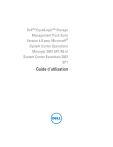
Публичная ссылка обновлена
Публичная ссылка на ваш чат обновлена.